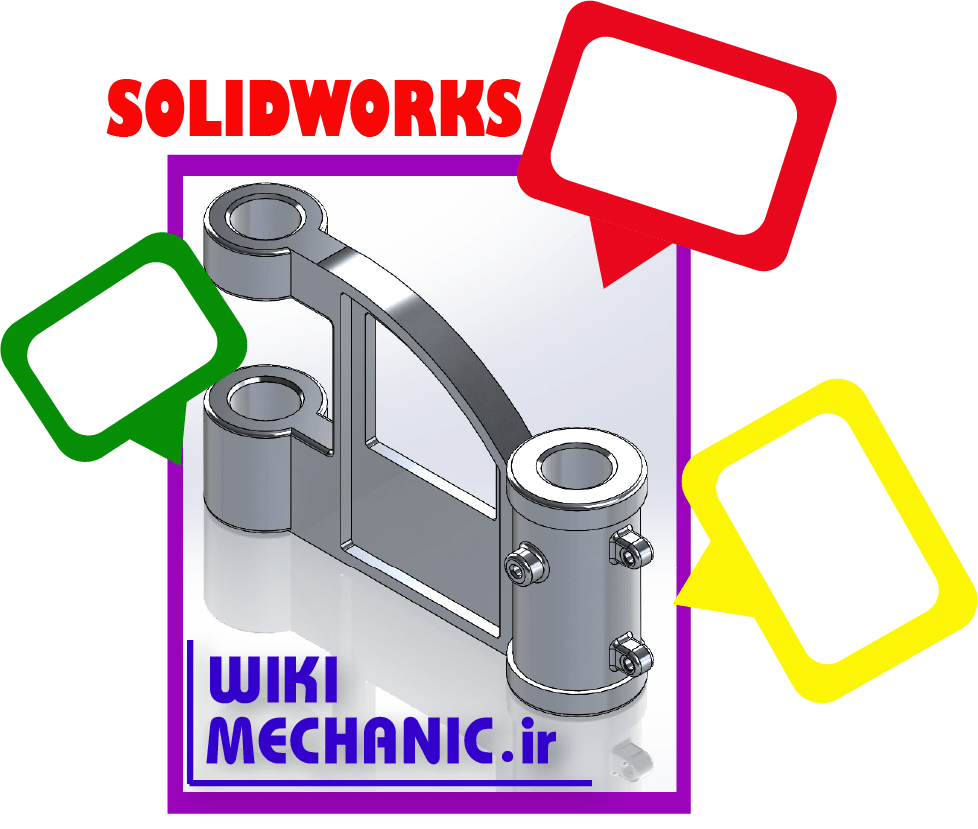
ما می توانیم به همه اجزای طراحی مان در نرم افزار سالیدورک کامنت اضافه کنیم. کامنت ها متن های کوتاهی هستند که برای توضیح هر جزء می توانند به کار بروند. حالا این کامنت گذاری در سالیدورک چه فایده ای دارد؟
فرض کنید یک پروژه با المان های فراوان را طراحی کرده اید. می توانید برای المان هایی که احتمال می دهید در آینده نکته خاصی را در مورد آنها فراموش کنید، کامنت بگذارید و آن نکته را برای خود بنویسید.
یا می توانید برای یادآوری یک تغییر احتمالی در آینده، روی یک المان کامنت بگذارید. یا ممکن است تصمیم داشته باشید فایل پروژه خود را به همکارتان بدهید تا از آن استفاده کند. می توانید با کامنت گذاری المان ها، توضیحات هر بخش را به او منتقل کنید.
برای دیدن سایر آموزش ها و تکنیک های رایگان نرم افزار سالیدورک به این بخش بروید!
روی چه المان هایی می توان کامنت گذاری کرد؟
روی اکثر المان هایی که در نمودار درختی سالیدورک (که معمولا در سمت راست صفحه کاری قرار دارد.) قرار دارند، می توانید کامنت بگذارید. المان هایی نظیرsketch ها، extrude ها، Mate ها، Folder ها، Sensor ها، Block ها و … نکته مهم این که کامنت گذاری هم در فضای part و هم در فضای assembly امکان پذیر است.
چگونه در سالیدورک کامنت گذاری کنیم؟
برای افزودن کامنت به هر المان روی نمودار درختی کافیست روی آن کلیک راست کرده و سپس گزینهComment و پس از آن Add Comment را انتخاب کنیم. راه دیگر برای المان هایی که علاوه بر نمودار درختی روی جسم طراحی شده وجود دارند (مثال extrude ها ) این است که روی آن قسمت در شکل کلیک راست کرده و از گزینه Comment ، Add Comment را انتخاب کنیم.
در این صورت پنجره ای به شکل زیر باز می شود. در قسمت 1 می توانید متن دلخواه خود را بنویسید. با استفاده از گزینه 2، تاریخ و ساعت را به متن نوشته شده اضافه کنید. (ممکن است تاریخ و ساعت به طور پیشفرض نوشته شده باشد. اگر به تاریخ و ساعت نیاز نداشتید می توانید آن را پاک کنید.)
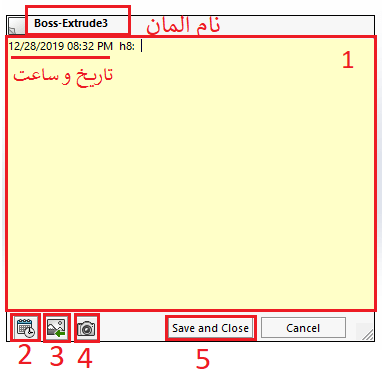
با استفاده از گزینه 3 می توانید با استفاده از مشخص کردن آدرس، یک عکس دلخواه را به کامنت خود اضافه کنید. گزینه 4 هم از صفحه کاری شما در زاویه ای که به آن نگاه می کنید عکس می گیرد و آن را داخل کامنت قرار می دهد.
پس از وارد کردن متن و انجام سایر تغییرات، گزینه 5 را بزنید تا کامنت ذخیره شود.
برای مشاهده کامنت های قبلی چه کار کنیم؟
اگر کامنتی ایجاد کرده باشید، قسمت Comments در نمودار درختی ظاهر می شود. می توانید با دوبار کلیک بر روی آن، به همه کامنت های ایجاد شده دسترسی داشته باشید. با کلیک راست روی هر کدام از آنها می توانید کامنت را حذف (Delete) و یا ویرایش (Edit) کنید.
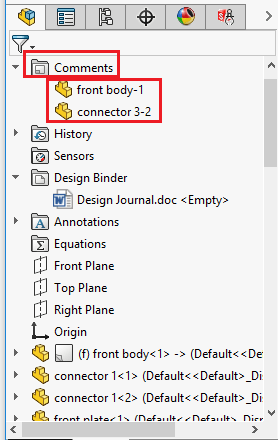
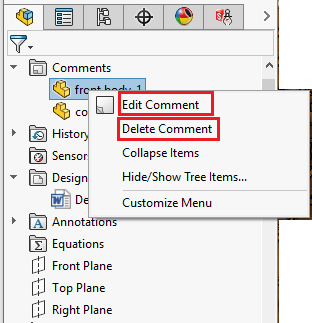
اگر مثلا برای یک Extrude کامنتی تعریف کرده باشید، در هنگام ویرایش آن (کلیک راست روی Extrude و انتخاب گزینه Edit Feature ) کامنت گذاشته شده هم نمایش داده می شود و می توانید آن را هم ویرایش کنید.)
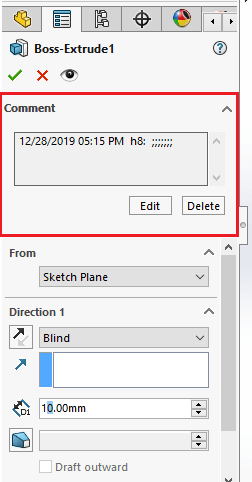
اگر بخواهید کامنتی تعریف کنید که به المان خاصی از المان های نمودار درختی مربوط نباشد (مثلا توضیحی درباره کلیت پروژه و نه بخش خاصی از آن) می توانید روی قسمت Comments در نمودار درختی راست کلیک کنید و از آن جا گزینه Add Comment را انتخاب کنید.
چنانچه نیاز داشتید همه کامنت های ایجاد شده در یک پروژه را با هم ببینید، باید روی قسمت Comments در نمودار درختی کلیک راست کنید و گزینه View All Comments را برگزینید. در این صورت همه کامنت ها در کادری به شکل زیر نمایش داده می شوند.
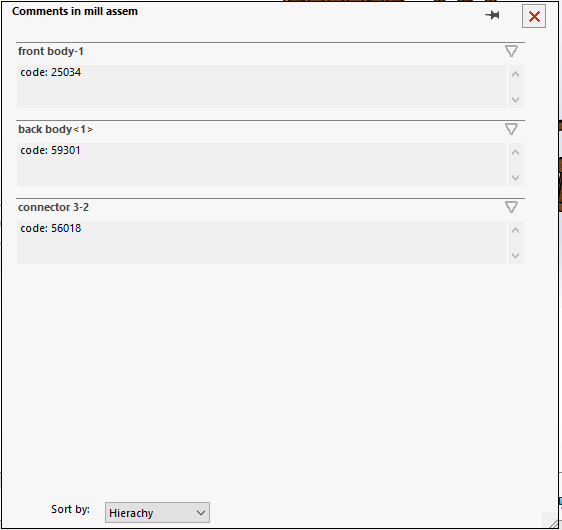
لینک های مفید:





